win7系统禁用windows media center服务的操作方法
发布时间:2017-11-04 17:01:01 浏览数: 小编:fuyuan
win7系统下载后,windows media center是微软官方提供并预装进入系统的多媒体播放器,这个工具对于很多用户是很少使用到的,正常系统默认安装完毕windows media center图标会在任务栏上,而且占用了一定的内存资源,其实我们是可以关闭它,来释放所用的内存资源的,下面系统族小编就教教大家禁用windows media center服务的操作方法,如下:
相关推荐:win7纯净版下载
1、打开开始菜单,在搜索框中输入“编辑组策略”并打开“编辑组策略”;
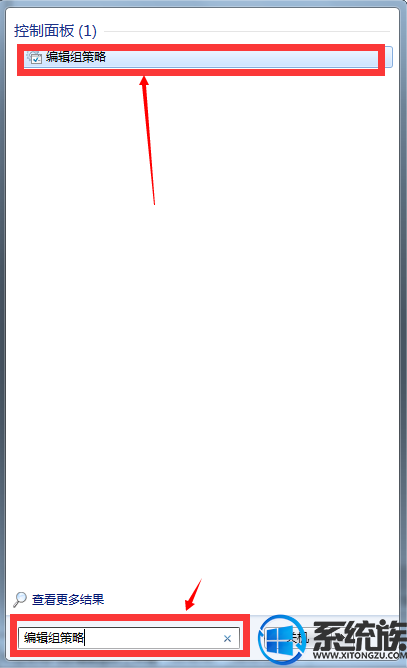
2.在本地策略组编辑器界面找到点【计算机配置】 – 【管理模板】 – windows组件打开windows media center项;
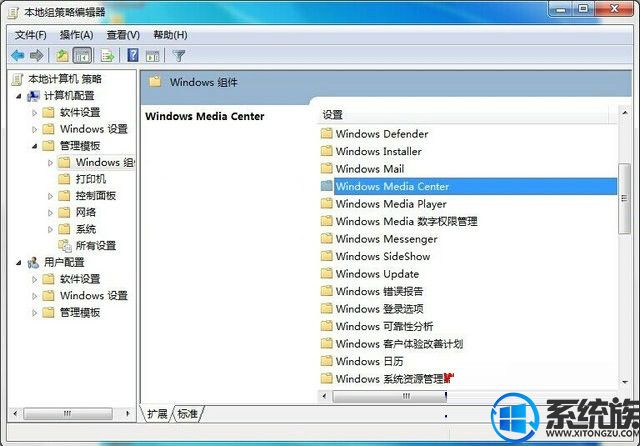
3.点击打开“不允许运行windows media center”。
4.在打开的不允许运行windows media center窗口,选择“已启用(E)”点击确定完成设置。
通过策略组禁用了windows media center服务之后,系统释放出来的占用的内存资源,这样可以有效的提高系统运行速度,而且不会系统的正常使用有什么影响。
关于win7系统禁用windows media center服务的操作方法就介绍到这里,如果大家还有其他关于系统的疑问,可以反馈给我们,希望对大家的操作有一定帮助。



















